Migrasi tetapan daripada Penghala E-mel ke penyegerakan bahagian-pelayan
Nota
Jika anda telah mendayakan mod Antara Muka Disatukan sahaja, sebelum menggunakan prosedur dalam artikel ini, lakukan perkara berikut:
- Pilih Tetapan (
 ) pada bar navigasi.
) pada bar navigasi. - Pilih Tetapan Lanjutan.
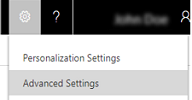
Nota
Penghala E-mel Microsoft Dynamics CRM telah dihentikan. Kami amat mengesyorkan bahawa anda memindahkan semua kefungsian penghalaan e-mel untuk menggunakan ciri penyegerakan bahagian pelayan.
Penyegerakan bahagian-pelayan adalah kaedah dalam Dynamics 365 Customer Engagement (on-premises) yang anda boleh guna untuk menyediakan e-mel dan menyegerakkan janji temu, kenalan dan tugas anda. Dengan penyelarasan bahagian-pelayan, anda boleh mengurus peti mel dan profil secara terpusat, dan juga menjejaki ralat berhubung pemprosesan e-mel. Jika organisasi anda kini menggunakan Penghala E-Mel, tetapi sebaliknya ingin mula menggunakan penyegerakan bahagian-pelayan, anda boleh dengan mudah memindahkan tetapan konfigurasi Penghala E-mel untuk penyegerakan bahagian-pelayan untuk menyediakan e-mel.
Nota
Sesebuah organisasi hanya boleh menggunakan sama ada Penghala E-mel atau penyegerakan bahagian pelayan untuk memproses e-mel. Anda boleh mentakrifkan perkara yang hendak digunakan dalam tab E-mel Seting Sistem dalam aplikasi Dynamics 365 for Customer Engagement. Jika anda memilih penyegerakan bahagian pelayan, Penghala E-mel berhenti berfungsi untuk organisasi.
Untuk bertukar daripada penyegerakan Outlook kepada penyegerakan bahagian pelayan, hanya tukar kaedah penyegerakan dalam rekod peti mel kepada penyegerakan bahagian pelayan. Itu sahaja yang perlu anda lakukan untuk membuat perubahan daripada penyegerakan Outlook kepada penyegerakan bahagian pelayan.
Sewaktu migrasi, profil masuk dan keluar yang lama untuk peti mel pengguna dan giliran akan digabungkan untuk membuat profil pelayan e-mel baharu yang akan digunakan oleh penyegerakan bahagian-pelayan.
Pergi ke Tetapan>Konfigurasi E-mel.
Pilih Pindahkan Data Penghala E-mel.
Dalam wizard Migrasi Data Penghala E-mel, dalam tiga kotak teks, pilih Layari dan pilih tiga fail yang ditentukan di bahagian atas halaman dalam susunan yang sama. Jika anda mesti memindahkan data daripada berbilang penghala e-mel, pilih Lebih Banyak Penghala E-mel dan sekali lagi pilih tiga fail. Anda boleh migrasi data daripada empat penghala e-mel sekali gus.
Nota
Saiz maksimum semua fail yang tergabung daripada semua penghala e-mel yang anda boleh muat naik pada satu masa ialah 32 MB.
Pilih Seterusnya.
Pada halaman Pilih Profil Pelayan E-mel untuk Berhijrah, profil pelayan e-mel masuk dan keluar Penghala E-mel disenaraikan dan butiran tentang profil pelayan e-mel baharu untuk penyegerakan bahagian pelayan juga disenaraikan. Jika anda mahu memindahkan profil, dalam Pindahkan Profil Pelayan, pilih Ya.
Dalam Penghala E-mel, profil pelayan e-mel masuk dan keluar adalah berbeza dan setiap pengguna atau giliran berkaitan dengan profil yang masuk dan keluar. Walau bagaimanapun, dengan penyelarasan bahagian-pelayan, tetapan masuk dan keluar ditakrifkan dalam satu profil tunggal dan pengguna atau giliran dikaitkan dengan profil ini. Oleh itu, apabila anda memindahkan data, data daripada dua profil pelayan digabungkan menjadi satu. Halaman Pilih Profil Pelayan E-mel untuk Berhijrah menunjukkan butiran tentang profil pelayan e-mel baharu yang akan dicipta.
Pilih Seterusnya.
Halaman Ringkasan Semakan Migrasi menunjukkan data yang akan dipindahkan. Pilih Mula.
Selepas pemindahan selesai, anda akan melihat ringkasan data yang dipindahkan. Anda hendaklah menguji konfigurasi e-mel untuk peti mel selepas migrasi selesai. Untuk dapat memulakan pemprosesan e-mel melalui penyegerakan bahagian pelayan, dalam medan Proses E-mel Daripada dalam kotak dialog Seting Sistem, pilih Penyegerakan Bahagian Pelayan.
Amalan terbaik
Berikut ialah beberapa pengesyoran untuk pemindahan daripada Penghala E-mel kepada penyegerakan bahagian pelayan.
Semak untuk memastikan penapis penyegerakan tidak mengambil data yang lebih lama daripada dua minggu. Ini ialah tetapan lalai, jadi melainkan anda telah mengubah sesuatu, anda tidak perlu mengkonfigurasikannya semula. Lihat Penyegerakan bahagian pelayan.
Dalam profil pelayan e-mel (Tetapan>Konfigurasi>E-mel Profil Pelayan E-mel), sahkan bahawa alat migrasi menetapkan medan Proses E-mel Daripada kepada 24 jam.
Uji dan dayakan kurang daripada 200 peti mel pada satu masa dan setiap 5 jam, untuk membolehkan jadual pemetaan dibina semula.
Mulakan dengan membariskan peti mel dan kemudian pindahkan peti mel pengguna.